Cum să creșteți limita maximă de încărcare și memorie PHP (2022)
Publicat: 2022-01-14Tratarea erorilor fatale în WordPress este un drept de trecere. Se întâmplă tuturor până la urmă.
Dacă aveți un site bogat în multimedia, atunci configurația standard pentru WordPress nu vă va satisface nevoile și, la un moment dat, veți întâmpina una dintre următoarele erori:
„Eroare fatală: dimensiunea de memorie permisă de xxxxxx octeți epuizat” și „filename.jpg depășește dimensiunea maximă de încărcare pentru acest site”.
Cel mai simplu mod de a remedia aceste probleme este să contactați gazda pentru a vă ajuta să reconfigurați WordPress. Dacă doriți să faceți acest lucru singur și vă simțiți confortabil să editați fișierele site-ului, citiți mai departe.
Vom acoperi mai multe moduri de a modifica fișierele WordPress cu câteva linii de cod, astfel încât să puteți crește limita maximă de memorie PHP și dimensiunea maximă a fișierului de încărcare.
- Care este limita de memorie PHP în WordPress?
- De ce are nevoie WordPress de mai multă memorie pentru început?
- Care este limita maximă de încărcare în WordPress?
- Cum să creșteți limita de memorie PHP și limita maximă de încărcare în WordPress
- Editați fișierul wp-config.php
- Editați fișierul PHP.ini
- Editați fișierul .htaccess
- Ajustarea limitei maxime de încărcare utilizând Branda
- Dacă încă mai ai o problemă
Care este limita de memorie PHP în WordPress?
PHP este limbajul de pe partea serverului care generează paginile HTML care creează site-ul tău. PHP este un limbaj puternic, dinamic, care poate face lucruri precum efectuarea de calcule, procesarea interogărilor WordPress și multe altele, dar are nevoie de memorie pentru a efectua aceste operațiuni.
Limita implicită de memorie pentru WordPress este de 32 MB, dar este obișnuit să fie nevoie să o măriți. Limita de memorie PHP recomandată de WooCommerce pentru WordPress este de 64 MB, de exemplu.
Când WordPress atinge limita implicită de memorie, va încerca să mărească memoria la 40 MB pentru o instalare pe un singur site și la 64 MB pentru mai multe site-uri. Dacă acest lucru nu este suficient, atunci veți vedea mesajul de eroare fatală.
O limită de memorie PHP de 128 MB ar trebui să fie mai mult decât suficientă pentru majoritatea site-urilor, cu excepția cazului în care aveți un plugin care are nevoie de mai mult. Dacă doriți să vedeți câtă memorie folosesc diferite pluginuri, instalați pluginul Server IP & Memory Usage Display.
Odată ce activați pluginul Server IP și Memory Usage Display, puteți dezactiva pluginurile și puteți vedea cum afectează utilizarea memoriei. Pluginurile de calitate ar trebui să utilizeze memoria eficient pentru a evita supraîncărcarea serverului.
De ce are nevoie WordPress de mai multă memorie pentru început?
Într-un fel, creșterea limitei de memorie WordPress este o ajustare rapidă similară cu creșterea dimensiunii maxime de încărcare în fișierul WordPress wp-config.php; totuși, trebuie să fii atent, deoarece creșterea limitei de memorie poate face uneori mai greu de detectat ineficiența în WordPress.
Înainte de a crește limita de memorie în WordPress, vreau să vă încurajez să încercați mai întâi să descoperi ceea ce consumă atât de multă memorie. De multe ori, aruncarea mai multor resurse la o problemă poate costa mult mai mult pe termen lung, mai ales dacă trebuie să faceți upgrade la planurile de găzduire. Ineficiențele în WordPress se manifestă, de asemenea, ca un site mai lent și o experiență slabă a utilizatorului, astfel încât ajungerea la rădăcina problemei poate rezolva mai multe probleme în aval pe care le puteți avea.
O componentă a WordPress care este predispusă la probleme dacă este trecută cu vederea este versiunea PHP pe care o folosește serverul dvs. de găzduire. Doar 4,4% dintre site-urile WordPress rulează cea mai recentă versiune de PHP, iar 64% rulează o versiune de PHP care nu mai primește actualizări active.
Nu numai că acest compromis compromite securitatea, dar cea mai recentă versiune a PHP 7.3 poate gestiona de 3 ori mai multe solicitări pe secundă decât PHP 5.6. Prin urmare, actualizarea la cea mai recentă versiune de PHP pe serverul dvs. de găzduire va face WordPress mai eficient și va anula necesitatea creșterii limitei de memorie în WordPress.
Care este limita maximă de încărcare în WordPress?
Limita maximă de încărcare în WordPress se referă la dimensiunea maximă a fișierului pentru încărcările dvs. pe care WordPress o va permite. Puteți vedea care este limita maximă de încărcare în WordPress în ecranul de încărcare a bibliotecii media.

Aceasta este o setare pe partea serverului pe care gazdele o folosesc pentru a reduce numărul de resurse necesare pentru a vă servi site-ul. Este o modalitate de a vă împiedica să încărcați fișiere și imagini uriașe.
Deși acest lucru vă poate aduce beneficii gazdei, vă ajută și performanța site-ului dvs. Încărcările sub formă de imagini uriașe, de exemplu, au performanțe slabe pe site-ul dvs. deoarece durează mai mult pentru descărcare și difuzare. Deci, la fel ca în cazul limitei de memorie, înainte de a arunca mai multe resurse la problemă și de a crește limita de încărcare, vezi dacă poți face ceva pentru a reduce mai întâi dimensiunea fișierului.
Dacă imaginile dvs. sunt prea mari pentru containerul lor sau dacă nu v-ați comprimat imaginile, atunci este mai bine să corectați aceste probleme, deoarece abordează cauza problemei, care nu este optimizarea corectă a activelor. Consultați ghidul nostru pentru optimizarea imaginilor pentru mai multe.
Cum să creșteți limita de memorie PHP și limita maximă de încărcare în WordPress
În cazul în care mai trebuie să creșteți limita de memorie și limita de încărcare în WordPress, există trei metode pe care le puteți utiliza.
Ca și în cazul oricărei modificări majore, ar trebui să creați întotdeauna o nouă copie de rezervă a fișierelor site-ului și a bazei de date, astfel încât să vă puteți restaura site-ul dacă faceți o greșeală.
Deși acesta este un tutorial într-un singur pas, acesta nu este ceva pe care ar trebui să simți nevoia să-l rezolvi singur, deoarece pare a fi simplu. Folosiți cu siguranță ajutorul gazdei dvs. web. Ei nu numai că pot face aceste modificări, dar vor ajuta și dacă ceva nu merge bine. De asemenea, vă pot ajuta să determinați dacă această remediere este necesară sau dacă altceva poate fi o remediere mai bună.
De asemenea, este posibil ca unele gazde să nu vă permită să accesați aceste fișiere pentru a face modificări, așa că va trebui să contactați gazda pentru ajutor.
Dacă nu doriți să vă ocupați de toate acestea singur și doriți o gazdă de încredere, cu asistență uimitoare 24/7, încercați găzduirea WPMU DEV, 100% fără riscuri.
Pentru a accesa fișierele de mai jos, va trebui să vă conectați la site-ul dvs. prin SFTP. SFTP este ca FTP, dar mai sigur. Vedeți cum să utilizați SFTP sau FTP pentru a gestiona fișierele în WordPress pentru un tutorial detaliat. Nu puteți edita aceste fișiere din WordPress, ca și alte fișiere cu teme.
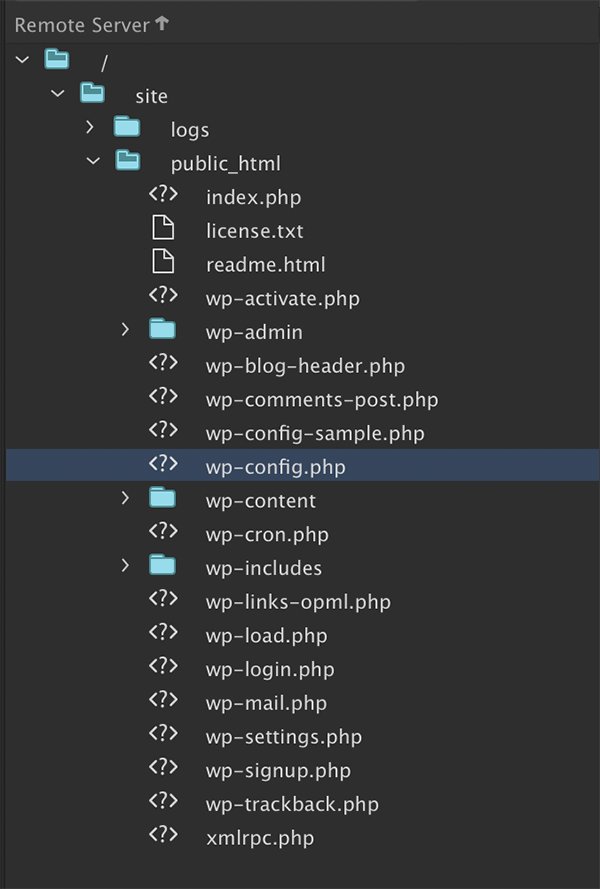
1. Editați fișierul wp-config.php
Wp-config.php este unul dintre cele mai importante fișiere WordPress, deoarece conține detaliile de configurare de bază. Îl vei găsi în rădăcina directorului tău de fișiere WordPress.

Pentru a edita limita de memorie și limita de încărcare, căutați această linie:
define('WP_MEMORY_LIMIT', '32M');
Modificați al doilea parametru prin creșterea acestuia. După cum am menționat, o limită de memorie PHP de 128M ar trebui să fie mai mult decât suficientă.
define('WP_MEMORY_LIMIT', '128M');
Salvați fișierul și gata. Poate fi necesar să-l măriți din nou dacă încă primiți eroarea fatală, dar nu treceți peste bord sau vă puteți bloca serverul. Cu atât mai mult motiv pentru a contacta gazda pentru ajutor.
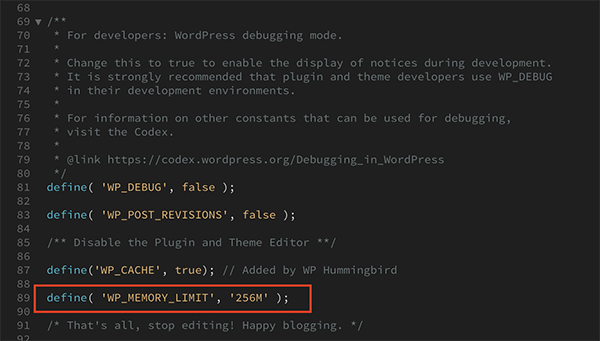
Dacă întâmpinați o eroare fatală de limita de memorie în zona de administrare a WordPress, atunci va trebui să modificați o altă linie în fișierul wp-config.php.
Pentru a crește limita de memorie WP pentru zona de administrare, căutați această linie și creșteți-o:
define( 'WP_MAX_MEMORY_LIMIT', '256M' );
Sarcinile de administrare necesită mai multă memorie, așa că va trebui să o setați mult mai mult. Dublați numărul pe care l-ați setat pentru WP_Memory_Limit .
2. Editați fișierul PHP.ini
În cazul în care modificarea fișierului wp-config.php nu rezolvă problema, va trebui să rezolvați problema în setările serverului dvs. și nu în WordPress.
Dacă utilizați găzduire partajată, nu veți putea accesa fișierul PHP.ini, deci vedeți următoarea opțiune. Dacă aveți acces la PHP.ini, cel mai probabil îl veți găsi în folderul rădăcină, dar locația fișierului va varia în funcție de gazdă.
Pentru a crește limita de memorie PHP și limita de încărcare, modificați aceste linii în PHP.ini
memory_limit = 256M
upload_max_filesize = 12M
post_max_size = 13M
file_uploads = On
max_execution_time = 180
Modificarea valorii max_execution_time va limita timpul de rulare a unui script PHP. Dacă scriptul PHP depășește valoarea setată (secunde), acesta va opri scriptul și va raporta o eroare.
În multe cazuri, valorile pe care le introduceți ar trebui să devină mai mari pe măsură ce coborâți lista de la rândurile unu la trei. upload_max_filesize ar trebui să fie cea mai mică, în timp ce memory_limit ar trebui să fie cea mai mare. Mediana ar trebui să fie post_max_size .
Înainte de a verifica dacă eroarea a dispărut, ștergeți memoria cache a browserului.
3. Editați fișierul .htaccess
Dacă nu aveți acces la PHP.ini, atunci ultima soluție este să vă modificați fișierul .htaccess. Fișierul dvs. .htaccess începe cu un punct deoarece este un fișier ascuns. Dacă nu îl vedeți în folderul rădăcină, verificați pentru a vă asigura că managerul de fișiere SFTP nu păstrează acele fișiere ascunse pentru vedere.
Pentru a crește memoria PHP, veți adăuga următoarele în fișierul dvs. .htaccess:
php_value memory_limit 256M
php_value upload_max_filesize 12M
php_value post_max_size 13M
Dacă limita de memorie a valorii PHP a fost deja setată, atunci creșteți-o.
4. Ajustarea limitei maxime de încărcare utilizând Branda
Puteți utiliza utilitarul Imagini din Branda pentru a anula și a restricționa dimensiunea de încărcare pentru diferite roluri de utilizator fără a modifica niciun cod.
Notă: Cu această metodă, nu puteți crește valoarea upload_max_filesize care este deja setată în wp-config , .htaccess sau php.ini . Puteți actualiza limita de încărcare pentru diferite roluri de utilizator doar la o valoare mai mică .
Mai întâi, accesați Utilități > Imagini pentru a activa modulul.
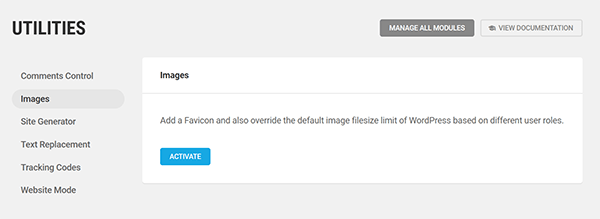
Apoi, veți vedea o setare pentru Suprascrierea limitei de încărcare. Întoarceți comutatorul pentru a activa.
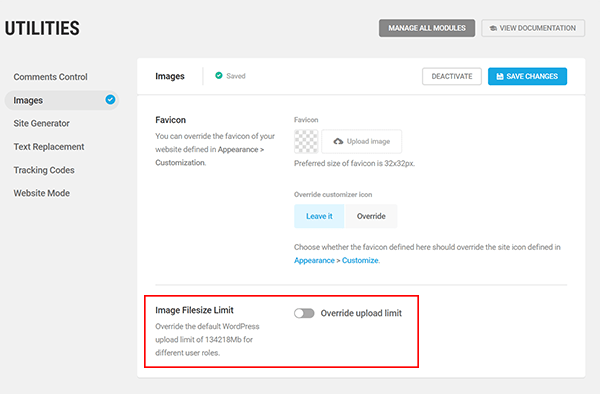
Aici, veți putea seta limita pentru dimensiunea încărcării pentru diferite roluri. Nu uitați să salvați modificările.
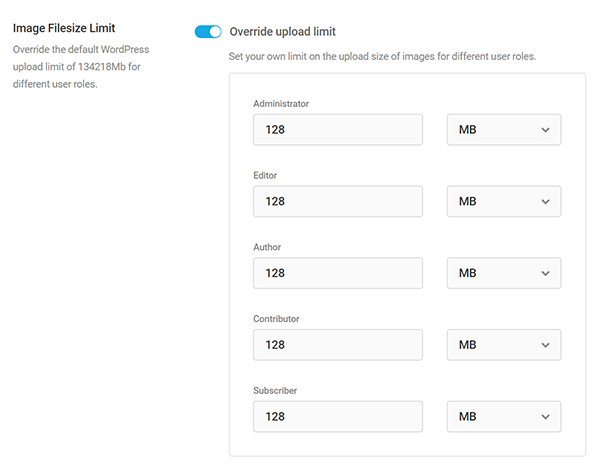
Dacă încă mai ai o problemă
Configurarea serverului și gestionarea erorilor fatale în WordPress poate fi o experiență uluitoare. Procesul pe care trebuie să-l urmați depinde în mare măsură de compania de găzduire pe care o utilizați, motiv pentru care este atât de important să aveți o gazdă pe care să vă puteți baza. Ele vă pot ajuta să găsiți și să modificați setările pe care trebuie să le ajustați.
Din păcate, dacă utilizați găzduire partajată ieftină, este posibil să descoperiți că nu puteți face toate modificările pe care trebuie să le faceți pentru a opera WordPress așa cum doriți. În aceste cazuri, poate fi timpul să vă actualizați configurația de găzduire la ceva mai robust. Nu numai că veți obține mai multă flexibilitate atunci când vine vorba de configurarea WordPress, dar veți vedea și o îmbunătățire a altor valori de performanță dacă utilizați o gazdă de calitate.
Dacă sunteți gata să faceți upgrade, de ce să nu încercați găzduirea WPMU DEV? Membrii freelanceri și agenții primesc credite gratuite pentru găzduire, plus acces la întreaga noastră gamă de pluginuri de îmbunătățire a performanței și a profitului, facturarea clienților și multe altele. Înscrieți-vă pentru o încercare gratuită pentru a obține acces la găzduire WPMU DEV extrem de rapidă, fără riscuri.
Etichete: